Q&A
録画ハードディスクに番組を録画できない(録画できなくなった)
以下症状に該当する場合は、それぞれ状況に合わせたページを確認し、対処を行ってください。
〇認識しない(認識しなくなった)
〇録画番組リストが表示されなくなった
〇裏番組が録画できない
〇空き容量がないとエラーが出る
〇ハードディスクの電源が入らなくなった上記に当てはまらない場合は以下対処手順をご確認ください。
HDDトラブル診断をしたい場合はこちらはじめに
お使いのテレビやレコーダーにハードディスクが対応しているかご確認ください。
対応情報はこちら
対応していない場合は正常動作しない可能性がございますので、必ず動作確認がとれているテレビやレコーダーでHDDをご利用ください。▼対処1HDD本体の電源を入切する
ACアダプターが付属されているHDDの場合:
電源スイッチのON/OFFやコンセントの抜き差しを行ないます。本操作で改善しない場合はコンセントを抜いた状態で数時間ほど放置してから再度コンセントに接続し、電源を入れて改善するかご確認ください。ACアダプターが付属されていないHDDの場合:
USBケーブルの抜き差しを行ってください。本操作で改善しない場合はUSBケーブルを抜いた状態で数時間ほど放置してから再度接続し、電源を入れて改善するかご確認ください。▼対処2テレビやレコーダーの電源を入切する
接続している機器側の電源を入れ直して改善するかご確認ください。(テレビの場合は主電源の入切を行なってください。)
可能な場合はテレビやレコーダー側の電源コンセントを外し、数時間ほど放置してから再度テレビやレコーダーの電源を入れてハードディスクを再接続した場合、改善するかご確認ください。▼対処3接続確認をおこなう
テレビやレコーダーのUSBポートにケーブルが正常に接続されていない可能性がありますので、一度ケーブルを抜いて再度差し直してください。
※【テレビやレコーダー側のUSBポートが複数ある場合】お使いのテレビやレコーダーによっては特定のUSBポートでしか録画ハードディスクを認識できなくなっている場合もございますので、差し間違えにご注意ください。
※USBハブをお使いの場合は、ハブを使用せず直で接続して見て改善するかご確認ください。▼対処4テレビやレコーダー側に問題がないか確認する
お使いのテレビやレコーダー側に不具合が発生している可能性がないかお使いのテレビ(レコーダー)メーカーに問い合わせるなど確認を行なってください。
また、録画できない際にエラーメッセージなどが表示されている場合はエラーメッセージの詳細(対処など)について確認してください。▼対処5テレビやレコーダーのソフトウェアを最新にする
お使いの録画機器によっては、ソフトウェア(ファームウェア)を更新できることがあります。ソフトウェア(ファームウェア)が最新の状態か確認してください。
※詳細な手順などはテレビやレコーダーの取扱説明書やメーカーまでご確認ください。▼対処6初期化(再登録)をおこなう
テレビやレコーダーからハードディスクの初期化(再登録)を
行うことで、動作が改善できることがあります。
※本操作を実行するとHDD内のデータはすべて消去されます。
データを消去したくない場合はこちらの操作は行わないでください。
初期化(再登録)の操作はお使いのテレビやレコーダーの取扱説明書をご確認ください。▼対処7修理センターへの製品送付をおこなう(購入して1年以内の場合)
上記の対処を行なっても改善しない場合はハードディスクに不具合が発生している
可能性がございますので、修理センターへの製品送付をご検討ください。
※弊社修理センターではHDD内部のデータをすべて消去してから検査を行います。
録画番組のデータを残したままの検査・修理はできません。保証期間について
ハードディスクの保証期間は基本的に購入してから1年間となりますが、詳細な保証期間はこちらの手順にてご確認ください。
▼対処7新規HDDへのお買い替えをご検討ください(購入して1年以上経過している場合)
保証期間を過ぎている場合、弊社修理センターへ製品をお送りいただくと有償での修理対応となってしまうため、新規HDDへのお買い換えをご検討ください。
>保証期間の詳細はこちら
必ずお使いのテレビやレコーダーに対応したHDD・SSDをお買い求めください。
>対応表はこちら
※以下バナーをクリックすると、お買い替えの際におすすめのHDD・SSDの商品ページに飛びます。
※店舗のアイコンをクリックすると販売ページに飛びますが、店舗ごとに「商品の容量」などが異なる場合があります。よくお確かめの上、購入をご検討ください。
オンラインで販売している Webショップ
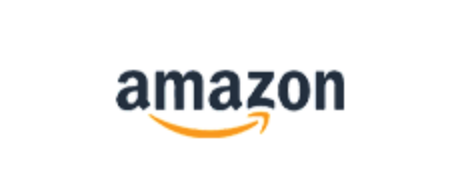






| Q&A番号 | 32000 |
|---|---|
| このQ&Aの対象製品 | AVHD-A1.0U AVHD-A2.0U AVHD-AC1.0 AVHD-AC2.0 AVHD-AS2 AVHD-AS2/U AVHD-AS3/E AVHD-AS4 AVHD-AS4/E AVHD-AS4/U AVHD-AS6 AVHD-AS6/E AVHD-AS6/U AVHD-AUSQ2.0 AVHD-AUSQ3.0 AVHD-AUT1.0 AVHD-AUT1.0/Q AVHD-AUT1.0B AVHD-AUT2.0 AVHD-AUT2.0B AVHD-AUT3.0 AVHD-AUT3.0B AVHD-AUTB1 AVHD-AUTB1S AVHD-AUTB2 AVHD-AUTB2/EX AVHD-AUTB2S AVHD-AUTB3 AVHD-AUTB3/EX AVHD-AUTB3E AVHD-AUTB3S AVHD-AUTB4 AVHD-AUTB4/EX AVHD-AUTB4S AVHD-P1.0U AVHD-P1UTSQ AVHD-P2.0U AVHD-P2UTSQ AVHD-P500U AVHD-U1.0 AVHD-U1.0Q AVHD-U1.0QKS AVHD-U1.0V AVHD-U1.0VKS AVHD-U1.5 AVHD-U1.5-P AVHD-U1.5Q AVHD-U2.0 AVHD-U2.0Q AVHD-U2.0V AVHD-U2.0VKS AVHD-U500 AVHD-U500Q AVHD-U500QKS AVHD-UR1.0 AVHD-UR1.0B AVHD-UR1.0C AVHD-UR2.0 AVHD-UR2.0B AVHD-UR2.0C AVHD-UR3.0 AVHD-UR3.0C AVHD-URSQ2 AVHD-URSQ3 AVHD-URSQ4 AVHD-US4 AVHD-US4/U AVHD-US6 AVHD-US6/U AVHD-US8 AVHD-US8/U AVHD-USQ2.0 AVHD-USQ3.0 AVHD-UT1.0 AVHD-UT1.0E AVHD-UT1.0KS AVHD-UT2.0 AVHD-UT2.0E AVHD-UT2.0KS AVHD-UTB1KS AVHD-UTB2 AVHD-UTB2/EX AVHD-UTB2KS AVHD-UTB3 AVHD-UTB3/EX AVHD-UTB3KS AVHD-UTSQ2 AVHD-UTSQ4 AVHD-UTSQ6 AVHD-VR2.0 AVHD-VR3.0 AVHD-VR32.0 AVHD-WR2 AVHD-WR3 AVHD-WR3/U AVHD-WR4 AVHD-WR4/U AVHD-WR6/U AVHD-ZR04 AVHD-ZR08 AVHD-ZRC5 AVHD-ZRC7 AVHD-ZRC9 AVSSD-RS1 AVSSD-RS1/UE AVSSD-RS2 AVSSD-RS2/UE EX-HD2CZ EX-HD3CZ EX-HD4CZ EX-HD6CZ EX-HD8CZ EX-HDAZ-UTL2K EX-HDAZ-UTL3K EX-HDAZ-UTL4K EX-HDAZ-UTL6K EX-HDAZ-UTL8K EX-HDD2UT EX-HDD4UT EX-HDD6UT EX-HDD8UT HDCX-UTL2KB HDCX-UTL2KB/E HDCX-UTL4KB HDCX-UTL4KB/E HDCX-UTL6KB/E HDCX-UTL8KB/E HDCY-UT1K HDCY-UT2K HDCY-UT3K HDCZ-UT1K HDCZ-UT1KB HDCZ-UT1KC HDCZ-UT1W HDCZ-UT1WB HDCZ-UT1WC HDCZ-UT2K HDCZ-UT2KB HDCZ-UT2KC HDCZ-UT2W HDCZ-UT2WB HDCZ-UT2WC HDCZ-UT3K HDCZ-UT3KB HDCZ-UT3KC HDCZ-UT3W HDCZ-UT3WB HDCZ-UT3WC HDCZ-UT4K HDCZ-UT4KB HDCZ-UT4KC HDCZ-UT4W HDCZ-UT4WB HDCZ-UT4WC HDCZ-UT6K HDCZ-UT6KB HDCZ-UT6KC HDCZ-UT6W HDCZ-UT6WB HDCZ-UT8KC HDCZ-UTL2K HDCZ-UTL2K/E HDCZ-UTL2KC HDCZ-UTL3K HDCZ-UTL3K/E HDCZ-UTL3KC HDCZ-UTL4K HDCZ-UTL4K/E HDCZ-UTL4KC HDCZ-UTL6K/E HDCZ-UTL6KC HDCZ-UTL8K/E HDD-AUT2 HDD-AUT2/U HDD-AUT3 HDD-AUT3/U HDD-AUT4 HDD-AUT4/U HDD-UT1K HDD-UT1KB HDD-UT1W HDD-UT2K HDD-UT2KB HDD-UT2W HDD-UT2WB HDD-UT3K HDD-UT3W HDD-UT4K HDD-UT4KB HDD-UT4W HDD-UT4WB HDD-UT6K HDD-UT6KB HDD-UT8K HDD-UT8KB HDD-UTL4WB HDD-UTL6WB HDPH-UTV1K HDPH-UTV1K/E HDPH-UTV1NV HDPH-UTV1W HDPH-UTV2K HDPH-UTV2K/E HDPH-UTV2NV HDPH-UTV2W HDPH-UTV4DK HDPH-UTV4DK/E HDPL-UTA1K HDPL-UTA1KB HDPL-UTA2K HDPL-UTA3K HDPL-UTA4K HDPT-UT1BR HDPT-UT1BR/E HDPT-UT1K HDPT-UT1K/E HDPT-UT1W HDPT-UT1W/E HDPT-UT2DBR HDPT-UT2DBR/E HDPT-UT2DK HDPT-UT2DK/E HDPT-UT2DW HDPT-UT2DW/E HDPT-UT3DBR HDPT-UT3DBR/E HDPT-UT3DK HDPT-UT3DK/E HDPT-UT3DW HDPT-UT3DW/E HDPT-UT500BR HDPT-UT500K HDPT-UT500W HDPT-UTS1BR HDPT-UTS1K HDPT-UTS1K/E HDPT-UTS1W HDPT-UTS2BR HDPT-UTS2K HDPT-UTS2K/E HDPT-UTS2W HDPT-UTS500BR HDPT-UTS500K HDPT-UTS500W HDPZ-UT1K HDPZ-UT1KB HDPZ-UT2K HDPZ-UT3KD HDPZ-UT4KD HDW-UTC12 HDW-UTC16 HDW-UTC2 HDW-UTC4 HDW-UTC8 HDW-UTCS12 HDW-UTCS16 HDW-UTCS2 HDW-UTCS4 HDW-UTCS8 PLUT-2KJN PLUT-3KJN SSPM-US1K SSPM-US1K/E SSPM-US2K SSPM-US2K/E SSPM-US500K SSPM-US500K/E SSPS-US1GR SSPS-US1GR/Y SSPS-US1GRE SSPS-US1W SSPS-US1WE SSPS-US2GR SSPS-US2GRE SSPS-US2W SSPS-US2WE SSPS-US500GR SSPS-US500W |
このページのQRコードです。
スマホのカメラで読み取ることで、スマホでFAQを見ながらパソコンの操作ができます。


 商品一覧
商品一覧

